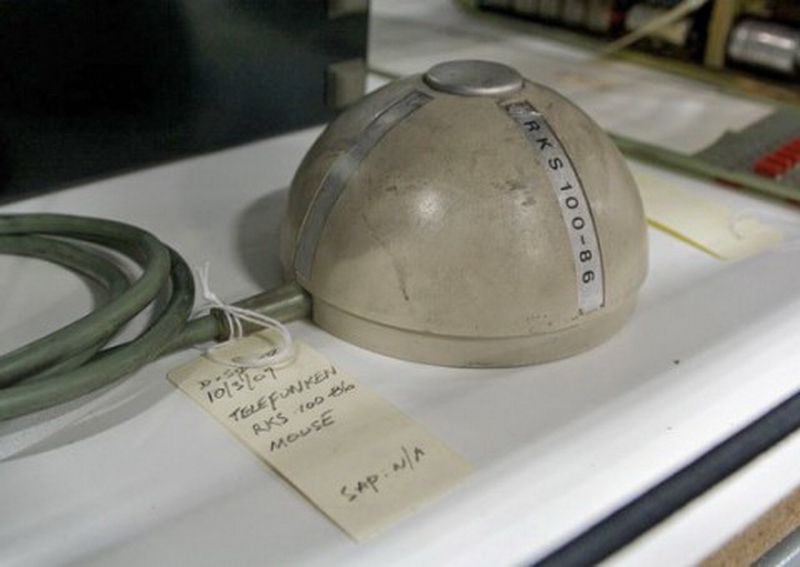Использование ноутбука как монитора для компьютера. Экран для компьютера
Как выбрать монитор для компьютера. Какие параметры самые важные
Как выбрать монитор для компьютера? Какой тип матрицы лучше, оптимальная диагональ экрана, разъемы монитора, как выбрать лучший монитор по отношению цена/качество?
Сегодня мы с вами научимся правильно выбирать монитор. И если вы думаете, что это напрасная трата времени, то очень ошибаетесь. Дело в том, что монитор покупается на много лет, и от правильного его выбора зависит ваше здоровье и комфортная работа на многие годы.
Если же вы собираетесь работать с графикой, то к выбору монитора необходимо подойти очень ответственно, иначе вы не сможете правильно его отколибровать. Цвет в графике имеет первостепенное значение, поэтому и монитор должен быть от лучших производителей.
Как выбрать монитор для компьютера
Какие производители мониторов лучше
На сегодня самые лучшие мониторы производят компании Dell и HP, но из-за их высокой стоимости они не пользуются такой популярностью, как мониторы фирмы Samsung и LG. Первый немного дороже, но мне он больше нравится из-за высокого качества изображения.
Если вы хотите что-то подешевле, то обратите внимание на мониторы от фирм Acer, ASUS, BenQ, Philips, Viewsonic и NEC.
На что обращать внимание при выборе монитора
Для того, чтобы правильно выбрать монитор для компьютера, необходимо знать какие основные параметры мониторов самые важные, а какие нет.
Матрица – это жидкокристаллический экран монитора. Современные мониторы имеют следующие типы матрицы.
TN (TN+film) – самая простая и дешевая матрица, со средней цветопередачей, четкостью, небольшой глубиной черного цвета и маленьким углом обзора. Но у такой матрицы есть и положительные стороны, — это высокая скорость отклика, которая не маловажна в играх. TN-film, означает присутствие дополнительного фильтра, увеличивающего угол обзора. Битый пиксель у таких мониторов светится белым цветом.
Мониторы с такой матрицей подходят для офисных задач, но из-за маленького угла обзора не подойдут для домашнего просмотра видео всей семьей.
IPS (AH-IPS, e-IPS, H-IPS, P-IPS, S-IPS) – матрица с высоким качеством цветопередачи, хорошей контрастностью и большим углом обзора (до 178 градусов). Зато страдает скорость отклика. Битый пиксель у такой матрицы светится черным цветом.
Мониторы с такой матрицей хорошо подойдут для любой задачи, а особенно для дизайнерской и обработки фотографий. Естественно и стоимость такой матрицы намного дороже предыдущей.
VA (PVA, SVA, WVA) – это универсальный бюджетный вариант с неплохими характеристиками: что-то среднее между матрицами TN и IPS. Высокое качество цветопередачи и четкости при хороших углах обзора. Единственный недостаток, — это плохая передача полутонов.
PLS – современный и удешевленный вариант IPS-матрицы. Обладает высоким качеством цветопередачи, четкости и хорошим углом обзора. Ввиду того, что это новинка, то и стоимость такой матрицы пока довольно высока.
- Тип покрытия экрана
Матрицы имеют глянцевое или матовое покрытие.
Матовые экраны имеют более естественную цветопередачу и подходят для любого освещения и любых задач.
На глянцевых экранах вы увидите любые отражения и отражения всех источников света (ламп, солнца). Цвета выглядят ярче, а затемнения более четкие, поэтому они лучше всего подходят для просмотра видео и игр в затемненном помещении.
- Размер экрана
Размер экрана измеряется в дюймах, и считается по диагонали. Большой экран занимает много места, потребляет больше электроэнергии и требователен к параметрам видеокарты. Зато на большом экране удобнее работать, смотреть фильмы и играть.
- Соотношение сторон
Сейчас уже не почти не встретишь почти квадратные мониторы со сторонами 5:4 и 4:3. На прилавках магазинов в основном широкоформатные экраны 16:10 и 16:9. Они более удобны, как для работы с табличными данными, так и для просмотра широкоформатных фильмов. Про игры я уже вообще молчу.
Еще бывают мониторы с ультра-широким форматом 21:9. Такие мониторы больше подойдут для тех, кому необходимо открывать большое количество окон: инженерам-проектировщикам, пользователям, занимающимся видеомонтажом или для сравнительного анализа чего-либо.
- Диагональ экрана
От размера диагонали экрана зависит удобство работы и соответственно стоимость монитора. Широкоформатный монитор с диагональю экрана 20” хорошо подойдет для работы в офисе. Но обычно начальник так не думает, и поэтому во многих офисах стоят мониторы менее 20”, хотя разница в цене на 19” и 20” не существенна.
Для дома лучше приобрести монитор с диагональю экрана от 22” и выше. Для игр подойдет диагональ 23-27”, а для работы с 3D-графикой или чертежами лучше купить монитор с диагональю экрана от 27”.
Ваш выбор будет зависеть от места в квартире и финансовых возможностей.
- Разрешение экрана
Разрешение монитора – это соотношение сторон, выраженное в пикселях. А, как известно, чем больше пикселей, тем отчетливей картинка и больше информации помещается на экране. Но учтите, что текст и другие элементы станут мелкими. Хотя в последних версиях Windows это легко исправляется при помощи масштабирования.
Несколько советов по выбору монитора для компьютера
Сейчас самое распространенное разрешение монитора – 1920х1080 пикселей, или как его еще называют FullHD 1080.
Но опять же не стоит забывать, что чем больше разрешение экрана, тем больше нагрузка на видеокарту. Особенно это касается игр.
Как обновить драйвер видеокарты NVidia с официального сайта
В мониторах с диагональю экрана до 20” это не существенно, т.к. они имеют оптимальное разрешение.
Мониторы 22” могут иметь разрешение 1680х1050 или 1920х1080 (Full HD). Лучше выбирать монитор с разрешением 1920х1080, хотя это и дороже, т.к. при разрешении 1680х1050 смотреть видео или играть в игры будет не совсем комфортно за счет не пропорциональности изображения предметов.
 Мониторы с ультра-широким экраном (21:9) имеют разрешение 2560х1080, и для игр вам понадобится более мощная видеокарта..
Мониторы с ультра-широким экраном (21:9) имеют разрешение 2560х1080, и для игр вам понадобится более мощная видеокарта..
- Цветопередача
Это количество цветов и их оттенков, которые способна передать матрица. Для многих достаточно стандартного набора цветов, — это свыше 65 тысяч. А для дизайнеров больше подойдут более высокие показатели, максимум, которых 16, 7 миллионов оттенков.
- Яркость экрана
Этот показатель может быть от 200 до 400 кд/м². Если вы собираетесь смотреть фильмы всей семьей в солнечную погоду и при открытых шторах, то вам необходимо от300 до 400 кд/м², а в остальных случаях хватит и 200-250 кд/м².
Если экран имеет маленький угол обзора, то вы не сможете смотреть фильмы в компании с друзьями. Ваш экран будет отсвечивать темными или светлыми пятнами.
Все качественные матрицы (IPS, VA, PLS) имеют хорошие углы обзоры, а матрица TN имеет плохой угол обзора.
Выбирайте хорошую матрицу, тогда ис углом обзора у вас не будет проблем.
- Время отклика матрицы
Это время в миллисекундах (мс) за которое кристаллы могут повернуться и пикселы изменят свой цвет. Современные матрицы имеют время отклика 2-14 мс, поэтому проблем с задержкой изображения (шлейф за курсором мыши) уже нет.
Не надо покупать мониторы со слишком низким временем отклика (2 мс), т.к. низкое время отклика только в матрицах низкого качества (TN). А матрицы IPS, VA,PLS имеют время отклика от 5 до 14 мс.
Для домашнего мультимедийного компьютера вполне достаточно времени отклика 8 мс, а для дизайнера, если ему не интересно играть в игры, подойдет время отклика матрицы 14 мс.
- Виды разъемов
Качество изображения зависит в первую очередь от матрицы, а уже потом от вида разъема, к которому подключается монитор.
1.Разъем питания 220 В
- Разъем питания для мониторов с внешним блоком питания или питания колонок
- VGA (D-SUB) – аналоговый разъем для подключения старой видеокарты. Он не передает изображение в должном качестве. Устаревший разъем.
- и 8. Разъем Display Port, есть не на всех видеокартах. Используется для подключения нескольких мониторов.
- Разъем Mini Display Port
- DVI – цифровой тип разъема, который набирает популярность в связи с качественной передачей изображения.
- HDMI – тоже цифровой разъем, передающий не только четкую картинку, но и звук. Подходит для подключения монитора к другим различным устройствам (ТВ-тюнера, ноутбука, и др.)
- Аудио разъем 3,5 мм для подключения звука от внешних колонок или наушников к мониторам со встроенными динамиками.
- Разъем USB для подключения встроенного в монитор USB концентратора.
- Разъемы USB в мониторах с USB концентратором для подключения флешек, мышки, клавиатуры и др. устройств.
Все эти разъемы могут присутствовать на мониторе, а могут и нет. Обязательными являются только разъем питания и разъем DVI.
- Кнопки управления
Могут быть расположены на передней панели, сзади и сбоку. Обычно настройки производятся один раз, поэтому их расположение не играет существенной роли.
- Возможность регулировки высоты и наклона монитора
 Это тоже немаловажный пункт. Не всегда есть возможность подогнать высоту стола или кресла, поэтому наличие регулировки высоты и наклона монитора будет очень кстати. У нас дома у всех есть свой компьютер, но покупать каждому компьютерный стол нет желания, хотя бы потому, что мы не хотим превращать квартиру в офисный кабинет. Два монитора имеют подставки с хорошей регулировкой высоты и установлены на журнальных столиках. А до их покупки приходилось подкладывать коробки и книги, что совсем не удобно.
Это тоже немаловажный пункт. Не всегда есть возможность подогнать высоту стола или кресла, поэтому наличие регулировки высоты и наклона монитора будет очень кстати. У нас дома у всех есть свой компьютер, но покупать каждому компьютерный стол нет желания, хотя бы потому, что мы не хотим превращать квартиру в офисный кабинет. Два монитора имеют подставки с хорошей регулировкой высоты и установлены на журнальных столиках. А до их покупки приходилось подкладывать коробки и книги, что совсем не удобно.
- Встроенные динамики
Не пригодны ни для игр, ни для прослушивания музыки. Поэтому лучше такой монитор не покупать.
- Встроенный ТВ-тюнер
Скорее всего вам не пригодится, т.к. теперь можно посмотреть любой канал онлайн, а стоить такой монитор будет гораздо дороже.
- Встроенная веб-камера
Тоже излишество. Лучше купить качественную камеру по приемлемой цене.
- Цена монитора
Цена зависит от размера экрана, а не от качества матрицы, поэтому выбирайте качественную матрицу.
Главные параметры для выбора монитора
Для того, чтобы правильно выбрать монитор для компьютера важно определиться, для каких целей он будет вам служить.
Для дома:
- От 22 дюймов и выше
- Большой угол обзора
- Скорость отклика 8 мс
Для игрового монитора важны три параметра:
- Время отклика от 4 мс и меньше
- Угол обзора от 170 градусов
- Размер монитора от 24 дюймов.
Для дизайнера или фотографа:
- Точная цветопередача
- Большой размер экрана
- Оптимальная яркость и контрастность
- Большой угол обзора
Вот такие параметры важны при выборе монитора, но прежде, чем покупать почитайте в интернете отзывы по выбранной модели. Бывает, что у какой-то партии есть определенный изъян и люди часто пишут об этом на сайтах интернет-магазинов.
О том, как правильно выбрать монитор для компьютера можете посмотреть в видеоролике ниже:
О том, как нас обманывают при продаже мониторов смотрите ниже:
Теперь вы подкованы и знаете, как выбрать монитор для компьютера.На главную
Понравилась статья — нажмите на кнопки:
moydrygpk.ru
недорогой, хороший, рейтинг лучших моделей, видео
Есть люди, которые сидят около компьютера по несколько часов в день. Они могут работать или играть. Это не особо важно, главное то, что зрение напрямую зависит от того, каково качество монитора. Следует внимательно выбирать этот элемент. Медики рекомендуют делать перерыв через каждые 30 минут. Посмотрите в окно, просто прикройте глаза. Сделайте зарядку для глаз. За монитором тоже нужно ухаживать. Сейчас выпускаются мониторы различных моделей. Как выбрать монитор для компьютера недорогой, но хороший. Давайте разбираться вместе.
На что следует обратить внимание
Если вы идете покупать компьютерный монитор, вы должны знать, на что следует обратить внимание в первую очередь.
Диагональ и размер экрана
От этой характеристики многое зависит. Для измерения размеров применяют дюймов. В среднем, 19 дюймов, а максимально — 30. Однако огромный экран не слишком — то удобен. Возможно, на столе для него не хватит места. Хотя сейчас выпускают такие модели, которые крепятся на стене. Следует знать, что если у монитора компьютера большая диагональ — размер экрана, то и электричества нужно тоже очень много. Кроме того придется подбирать соответствующую видеокарту. Так что специалисты рекомендуют выбирать монитор 22 либо 23 дюйма.
Соотношение сторон
Диагональ и соотношение сторон — это совершенно разные вещи. Не перепутайте. Все дело в том, что диагональ одинакова, при этом соотношение сторон может изменяться. Соотношение сторон экрана монитора может быть классическим, или же широкоформатным. Первый вид похож на квадрат, соотношение у этих мониторов бывает 5 на 4, иногда 4 на 3. Вторые похожи на прямоугольник, соотношение у них 16/ 9, может быть 16 / 10. Обратите внимание на фото:
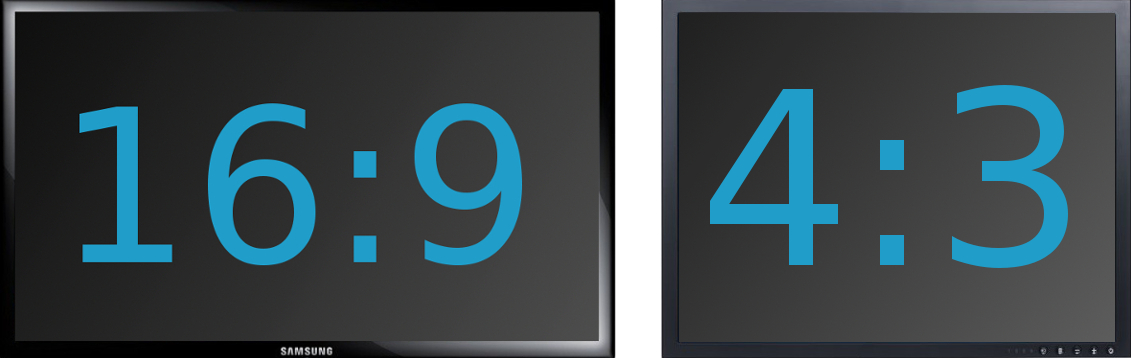
Соотношение сторон
Сейчас классических моделей почти не осталось. Если раньше для широкоформатных было очень мало различных программ, то сейчас они выпускаются в большом количестве.
Разрешение монитора
Если вы думаете, как выбрать хороший монитор для компьютера, тут важно знать, что такое разрешение. Есть точки, которые идут по вертикали, а еще по горизонтали. Они называются пикселями. Их количество и есть разрешение. У компьютерного монитора есть минимальное разрешение и максимальное. Так какое разрешение монитора выбрать? Все зависит от того, что вы хотите увидеть на экране. Чем больше диагональ, тем больше разрешение.
Приведем пример – монитор в 15 дюймов. У него будет разрешение 1024 на 768. Если у монитора диагональ 20 дюймов, тогда будет 1600 на 1200 .
А что если вы в основном собираетесь играть, как правильно выбрать? Лучше всего приобрести экран для компьютера с соотношением сторон 16 на 9, разрешением 1980 на 1020.
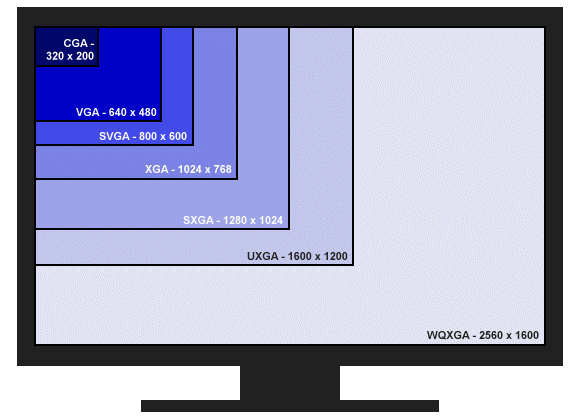
Варианты разрешения
Выбор матрицы
Матрица изготавливается несколькими способами:
- Первый называется TN. Это самая ранняя матрица, она к тому же и дешевая, но отклик у нее маленький. У обзора очень небольшой угол. К тому же цветопередача довольно плохая. Но изготовители сделали специальную пленку для увеличения угла обзора.
- IPS появилась не так давно. Она считается очень дорогой матрицей. У нее есть несколько разновидностей, например UH-IPS.
Самая дорогостоящей матрицей для монитора компьютера считается MVA/PVA. Некоторые производители, стремясь удешевить данный элемент, усовершенствуют ее, однако при этом качество изображения значительно ухудшается.
Какую матрицу выбрать для монитора? Все зависит от того, что именно вы хотите делать на компьютере:
- TN подходит для различных офисных программ, серфинга в интернете и различных игр. Но смотреть фильмы будет не очень хорошо, а также работать с фотографиями, или цветом . Не подойдет эта матрица, если вы являетесь активным пользователем программы Photoshop. Профессиональные программы лучше не устанавливать.
- IPS — можно смотреть фильмы, размещать профессиональные программы, в том числе и Photoshop, но для игр она не подходит.
- VA — можно смотреть фильмы, работать с фотографиями и профессиональными программами, но опять же не подходит для игр.
Чем разрешение на вашем мониторе больше, тем картинка будет более плавная.
Время отклика
Время отклика — это тот промежуток времени на экране монитора, который необходим пикселям для того, чтобы переключиться с белого цвета на черный. Если это время будет большим, тогда будет виден шлейф. Эта характеристика должна быть маленькой, тогда картинка будет более реалистичной. Время отклика у мониторов самое разное, но рекомендуют 5 мс.
Контрастность
Чем контрастность выше, тем полутона и черный цвет лучше отображаются. Это очень важно, когда вы работаете на компьютере днем. Если контрастность плохая, то любой источник света повлияет на изображение в худшую сторону. Рекомендуется статическая контрастность в соотношении тысяча (белый) к 1 (черный). Динамическая контрастность – так называют подстройку ламп монитора под какие-то параметры.
Приведем пример. Допустим, вы смотрите фильм, а там ночь. Тогда лампа у монитора будет гореть намного темнее и ярче. В таком случае сцену будет очень хорошо видно, то есть контрастность увеличилась. Если система моментально не отзывается, то будут видны какие-то тона. Рекомендуется показатель динамического контраста 10000000:1.
Вообще на эти цифры редко кто обращает внимание, смотрят в основном на статическую контрастность.
Яркость
Яркость экрана обозначает интенсивное свечение экрана. Если в квартире (офисе) освещение светлое, то нужно яркость повыше. Иначе изображение будет не очень хорошо видно. Рекомендуется показатель яркости 300кд/м2.
Поверхность экрана
Поверхность экрана делится на матовую или глянцевую. Первая изображение передает очень хорошо, но гораздо проще ее испачкать, К тому же она чаще всего бликует, если где-то рядом располагается источник света. У матовой поверхности все совершенно наоборот.
Разъемы
Разъемы — это порты коммуникации, которые нужны для подключения компьютера с каким-то устройством.
- DVI — предназначен для передачи видеоинформации от компьютера к монитору. Чтобы скорость передача была максимальная, следите за длиной кабеля. Она не должна быть больше, чем полтора метра. Если же она будет длиннее, то произойдёт затухание сигнала. Если же очень нужно подключить кабель на длительное расстояние, присоединяют усилители.

Разъем DVI и штекер подкллючения
- HDMI — при помощи этого кабеля можно подключить свой компьютер к медиаплееру или телевизору. Делится на несколько разновидностей, у каждого свои характеристики. Как выбрать HDMI ? Standard самый дешевый кабель, High Speed — подороже. Некоторые кабели поддерживают протокол Ethernet. Если он вам необходим, то вы приобретаете именно такой кабель. Обратите внимание на дальность передачи сигнала. Лучше всего будет 1080p
Важно знать, что качественный кабель не будет гибким, и не будет тонким. Контакты должны быть очень хорошо спаяны, не вручную.
- VGA предназначен для того, чтобы можно было присоединять видеопроигрыватели с телевизором или компьютером. Но сейчас он этот разъем постепенно вытесняется, и некоторые производители планируют полностью от него отказаться.

Разъем монитора VGA
Нужно также смотреть, есть ли видеокамера, присутствует ли трехмерное изображение. Обратите внимание на динамики и сенсорные кнопки.
Если вы все еще думаете, как выбрать монитор для компьютера, сначала определитесь, зачем он конкретно нужен и где он будет стоять.
Домашний монитор лучше всего покупать с диагональю 19 дюймов, с высоким разрешением. Матрица у него должна быть TN, обязательно несколько разъемных ходов, в том числе HDMI.
Монитор должен иметь хорошую диагональ – 19 дюймов, желательно чтобы он был компактный не очень дорогой.
- Дизайнерский:
Если вы выбираете дизайнерский монитор, посмотрите на матрицу – она должна быть IPS.
Если вы геймер, то монитор выбирает нужно 22 дюйма. Время отклика должно быть небольшим, кроме того обязательны различные разъемы. Здесь как раз имеет динамическая контрастность.
Лучший монитор для игр — Ostendo CRVD.

Игровой монитор
Рейтинг компьютерных мониторов
Если вы мало разбираетесь в моделях и у вас нет знакомого хакера или компьютерщика, которые бы вам помогали, то рейтинг вам поможет.
Рейтинг самых лучших компьютерных мониторов этого года:
- DELL U2412M и U2414H, а также P2414H.
- Samsung S22D300NY и S24D590PL
- LG 29UM57
- BenQ GL2450
- Philips 223V5LSB
- Acer K222HQLbd
- Samsung
- AOC i2757Fm
Видео — Советы экспертов по выбору недорого, но хорошего монитора для любого пользователя:
sovetprost.ru
Как использовать ноутбук в качестве монитора для компьютера
Если появился вопрос, как использовать ноутбук в качестве монитора, то знайте – напрямую это сделать не получится. Даже если на корпусе лэптопа есть разъем, к которому можно подключить кабель от системного блока компьютера, изображение на дисплей не выведется. На экране ноутбука будет отображаться его установленная система, с ПК никакой связи не будет.
Настройка рабочего стола
Вывести изображение с системного блока компьютера на дисплей ноутбука можно лишь в том случае, если вы предварительно настроите отображение рабочего стола на ПК. Для этого нужен монитор, на худой конец, современный телевизор с разъемом HDMI, DVI или VGA (зависит от того, какое подключение поддерживал монитор ПК).
Чтобы подключение удалось установить, на видеокарте в системном блоке должно быть минимум два выхода. От одного выхода кабель идет к монитору ПК или телевизору, от другого – к ноутбуку. Настройка рабочего стола осуществляется на компьютере, ноутбук пока будет вторым дисплеем.
- Кликните по рабочему столу правой кнопкой. Откройте инструмент «Разрешение экрана» («Параметры экрана» на Windows 10).

- Система должна обнаружить, что к блоку компьютера подключено два дисплея. Можно дублировать на них изображении, расширить рабочий стол на два экрана или выбрать только один монитор.
Дисплей ноутбука в данном случае является вторым устройством для отображения картинки. Поставьте значение «Отобразить рабочий стол только на 2», чтобы изображении от видеокарты из системного блока компьютера передавалось на экран лэптопа.
Подобное подключение возможно лишь в том случае, если у ноутбука есть видеовход, а не только видеовыход. Наличие одного разъема для подключения к системному блоку еще не говорит о том, что можно сделать их лэптопа монитор для компьютера.
Программы для удаленного управления
Использовать ноутбук вместо монитора нельзя, зато можно сделать удаленное подключение и вывести на экран лэптопа данные с компьютера. При этом не нужно подсоединять ноутбук к системному блоку, связь устанавливается по сети. Есть несколько проверенных вариантов вывести на дисплей ноутбука изображение с компьютера без подключения к системному блоку.
- ZoneOS ZoneScreen.
- Radmin.
- TeamViewer.
Для настройки у компьютера должен быть монитор, ноутбук в этом случае будет вторым дисплеем. Сначала посмотрим, как работает программа ZoneOS ZoneScreen. Приложение имеет два режима работы – сервер (компьютер, с которого будет отправляться изображение) и клиент (ноутбук, который будет принимать сигнал).
- Запустите программу на ПК. Выберите режим «Act as a server» и нажмите «Next».

- Порт оставьте по умолчанию – 2730. Разрешение лучше установить такое, какое поддерживает дисплей лэптопа.
- В следующем окне выберите параметры передачи изображения. Чем выше скорость передачи, тем меньше задержка. Но при увеличении скорость повышается нагрузка на сеть и компьютер. Количество несжатых фреймов поставьте 10, чтобы нагрузка не была чрезмерной. После установления соединения поэкспериментируйте с настройками, подбирая оптимальные параметры.

- Нажмите «Start», чтобы запустить передачу данных. Если соединение уже было установлено, но вы изменили настройки, щелкните «Reloaded».
Теперь нужно настроить клиент, то есть ноутбук. Запустите на нем ZoneOS ZoneScreen и выберите режим «Act as a client». Оставьте порт 2730 и укажите IP-адрес компьютера, чтобы установить подключение по локальной сети. Чтобы узнать IP-адрес:
- Запустите на ПК командную строку. Наберите «ipconfig» и нажмите Enter.
- Посмотрите IPv4 адрес.

Вписав данные компьютера в клиенте на ноутбуке, нажмите «Next». Появится окно, через которое вы будете на экране лэптопа видеть рабочий стол ПК.
Если ZoneOS ZoneScreen не работает (есть проблемы с совместимостью с последними версиями Windows), попробуйте настроить удаленное управление через TeamViewer или Radmin. Первая программа распространяется бесплатно, у второй нужно покупать лицензию, но есть демо-доступ на 30 дней.
Скачивать TeamViewer следует с официального сайта. Чтобы программа работала бесплатно, при установке отметьте пункт «Личное/некоммерческое использование».
Для установления подключения к удаленному компьютеру через TeamViewer нужно знать ID и пароль. Естественно, на компьютере тоже должен быть установлен TeamViewer. Процесс сопряжения устройств предельно прост:
- Узнайте ID и пароль компьютера (для этого достаточно запустить на нем TeamViewer, идентификационные данные будут присвоены автоматически).
- Откройте TeamViewer на ноутбуке. В строке ID партнера введите идентификационный номер ПК. Укажите пароль для подключения к компьютеру.

После выполнения этой нехитрой процедуры вы увидите на дисплее ноутбука рабочий стол ПК и даже сможете им управлять. Но у компьютера должен быть работающий монитор, иначе ничего не выйдет.
lookfornotebook.ru
Превращаем старый монитор в телевизор
Нужен телевизор, а есть только старый монитор? Или хочется сэкономить на покупке телевизора на кухню, в машину или гараж? Мы знаем, как помочь вам в этих ситуациях.
В классической российской квартире телевизор — всему голова. Обычно он установлен в каждой комнате. Вообще, лишний экран никогда не помешает, тем более если он уже есть в виде старого ЖК-монитора.
Способов использования монитора в качестве телевизора довольно много. Можно приобрести телеприставку, скажем, Roku. Можно чуть увеличить бюджет и подключить к старому другу мини-компьютер, например Raspberry Pi. Но есть более радикальный метод, похожий на превращение бумбокса в mp3-проигрыватель.
Почти все ЖК-мониторы обладают интерфейсом ввода-вывода под названием LVDS. Если снять с монитора крышку и добраться до внутренностей, можно увидеть, что разъёмы расположены на отдельной плате. К прочей начинке эта плата стыкуется довольно гибким шлейфом, похожим на IDE для жёстких дисков.
Искомая китайская железка для аккуратного превращения монитора в телевизор. Фото: 4tactics.comДля модернизации монитора потребуется приобрести плату расширения для данного интерфейса, обладающую встроенным декодером видеосигнала. Подобные девайсы можно приобрести, например, здесь или здесь. Декодер и его вывод дадут возможность воспроизведения аналогового (а в случае более продвинутой платы — и цифрового) телевидения напрямую, без использования разнообразных приставок и даже компьютера.
ТТХ платы:
- Диапазон частот — 48,25–863,25 MHz.
- Система цвета — PAL / SECAM / NTSC.
- Система звука — B/G, D/K, l, M/N, NICAM/A2, BTSC.
- Количество каналов — 200.
- Телетекст — 10 страниц (чип 39 — 10 страниц, чип 59 — 1000 страниц).
- Входной формат видеосигнала (VGA, HDMI) — до 1920 × 1080 @ 60 Hz.
- Поддерживаемые видеоразрешения — 480i, 480p, 576i, 576p, 720p, 1080i, 1080p.
- Выходная мощность усилителя звука — 2 × 2,3 W (40) 1 HD + N < 10% @ 1 KHz.
- Напряжение питания — 12 V.
Входные разъёмы:
- Питание — 12 В.
- Вход VGA.
- Вход HDMI.
- Вход композитного видео и стереозвука.
- Вход звука при использовании ТВ как компьютерного монитора.
- Выход на наушники.
- Вход USB (для обновления прошивки).
- Вход для подключения антенны или кабельного.
Собственно, самый простой путь на этом и заканчивается: приобретённая плата и монитор относятся в сервис по ремонту аудиовидеотехники. Через некоторое время после уплаты небольшой суммы на руках у вас появляется новый телевизор. Остаётся только установить его и подключить антенну или провод кабельного телевидения.
Чуть более сложный путь самостоятельной установки подробно описан коллегой на ресурсе Mysku.ru. Рассмотрим его вкратце.
- Первым делом нужно снять заднюю крышку монитора.
- Найти необходимую плату расширения и демонтировать её — отсоединить от шлейфа. Внимание! Проводить демонтаж необходимо с максимальной аккуратностью: шлейф может перестать работать даже от неудачного перегиба.
- В тот же момент можно точно определить маркировку матрицы и найти на неё прошивку, а также определить питающее напряжение.
- Затем потребуется подключить новую плату. Есть два варианта: заказать у китайцев подходящий шлейф или припаять. Второй процесс долгий, утомительный, но для имеющего паяльник нет ничего невозможного. Так дешевле и быстрее. Распиновку, к сожалению, нужно искать на каждую конкретную модель.
- После потребуется определиться с доработками корпуса. Новая, за счёт наличия на ней встроенного декодера аналогового и/или цифрового телевидения, будет габаритнее предыдущей. К тому же придётся делать дополнительные отверстия в корпусе для вывода новых разъёмов.
- После монтажа необходимо определиться с напряжением, которое будет подавать плата на матрицу, и установить его при помощи джампера (смотри инструкцию к купленному девайсу).
- Питание плата получает от внешнего блока питания. Требуется 12 В — именно такое напряжение необходимо для функционирования начинки монитора. Так что при желании можно запитаться от платы и избавиться от лишних проводов.
- Плата, приобретённая для модернизации, чаще всего имеет в комплекте приёмник инфракрасного излучения (или возможность комплектации) и пульт дистанционного управления. В самых дешёвых моделях придётся позаботиться о выводе приёмника на переднюю панель устройства или даже сходить за ним в ближайший магазин. К платам подороже приёмник может подключаться через внешний порт, как это было реализовано у старых PCI ТВ-тюнеров. Такой вариант не потребует дополнительных вырезов и может размещаться где угодно.
Фотоприёмник обыкновенный, TSOP1736. Фото: shop.redbomb.ru
- После установки можно включить новоиспечённый телевизор и провести настройку в соответствии с инструкцией. Если китайцы вдруг пришлют инструкцию на их родном языке, стоит обратиться к Рунету. Благо все основные модели подобных устройств уже не раз рассматривались на его просторах.
- Пользуемся!
Несмотря на возможные проблемы с монтажом и настройкой, подобная модернизация монитора вполне оправдана. У многих есть старые невостребованные 17- и 19-дюймовые устройства. Цена подобных устройств на вторичном рынке довольно низкая, а качество изображения зачастую не хуже нового ТВ. Получается идеальный телевизор для кухни, маленькой комнаты или дачи за минимальную цену — от 15 до 60 долларов в зависимости от комплектации и функциональности.
lifehacker.ru